Gérer les relations entre les différents comptes et types de comptes est un point qui peut être stratégique pour votre activité. En particulier si chacun de vos commerciaux dispose de son propre portefeuille de clients. Mais aussi les relations hiérarchiques qu’il peut y avoir au sein de votre organisation.
Pour gérer tout cela, l’administration RiaShop offre plusieurs options. Comme par exemple l’association représentants/clients que vous pouvez effectuer depuis l’onglet « Général » des fiches clients. Ici, nous allons découvrir une autre option avec l’onglet « Relations » présent sur les fiches de comptes. À noter que dans cet article nous détaillons la procédure à réaliser au cas par cas. Mais vous pouvez également gérer ces associations via un import de comptes clients.
? Nous illustrons cet article avec un compte Yuto Business sans synchronisation ERP. Les procédures décrites sont identiques pour les comptes Yuto Entreprise et RiaShop e-commerce.
Étape 1 Pour commencer, recherchez dans RiaShop un compte pour lequel vous souhaitez gérer les relations. Lorsque vous l’avez trouvé, cliquez sur le nom du compte 1 pour l’ouvrir. Puis, cliquez sur l’onglet « Relations » 2.
? Tips : Vous pouvez rechercher n’importe quel type de compte : Administrateur, représentant, client etc. Seules les relations clients/contacts pour Yuto ne peuvent pas s’établir sur cet onglet.
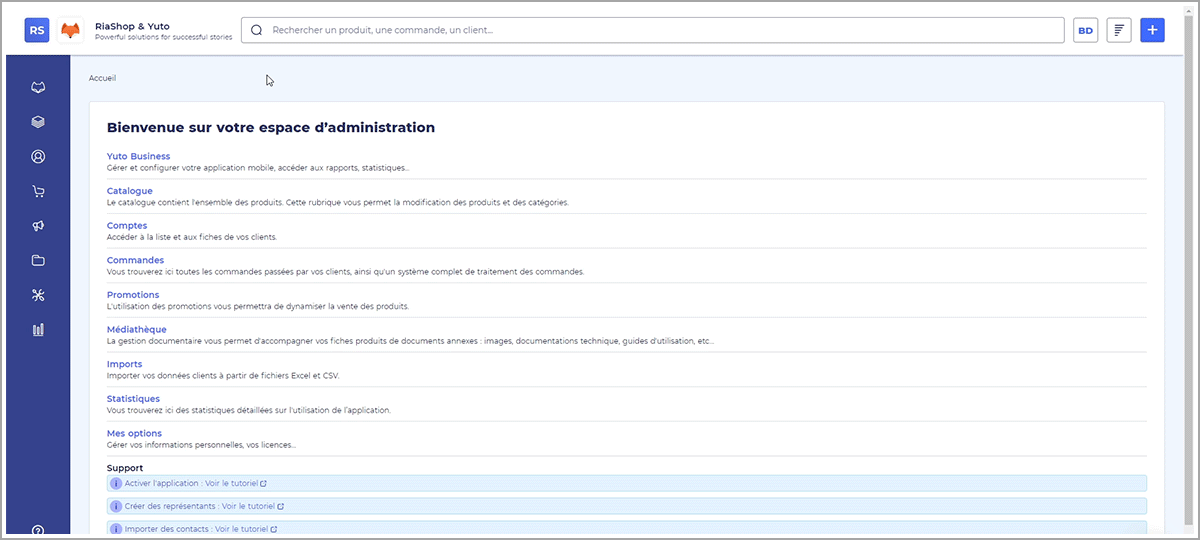
Sur cet onglet « Relations » vous pouvez distinguer deux grandes catégories : « Hiérarchies » et « Représentants ou clients ». Chacune avec des déclinaisons parents/enfants.
- « Hiérarchies » permet de gérer la hiérarchie des comptes sans lien de cause à effet, sauf exceptions. En effet, dans la majorité des cas cette première catégorie est simplement informative et non fonctionnelle. Cependant, si et uniquement si cette utilisation est prévue pour votre organisation, cette catégorie peut vous permettre de gérer des hiérarchies telles que des demandeurs/valideurs et autres selon les besoins exprimés lors de la mise en place.
- « Représentants ou clients » est fonctionnelle pour tout le monde et particulièrement utile pour les comptes Yuto. Ici, vous pouvez non seulement lier des représentants à des clients. Mais aussi des représentants entre eux. Ainsi, vous pouvez constituer un organigramme fonctionnel où chaque représentant parent aura accès aux clients de ses représentants enfants sans avoir à les attribuer au parent. Et ce quel que soit le niveau dans la hiérarchie. C’est-à-dire qu’un représentant N+1 aura accès à tous les clients de ses représentants N. Et qu’un N+2 aura accès à tous les clients dont ses N+1 ont accès.
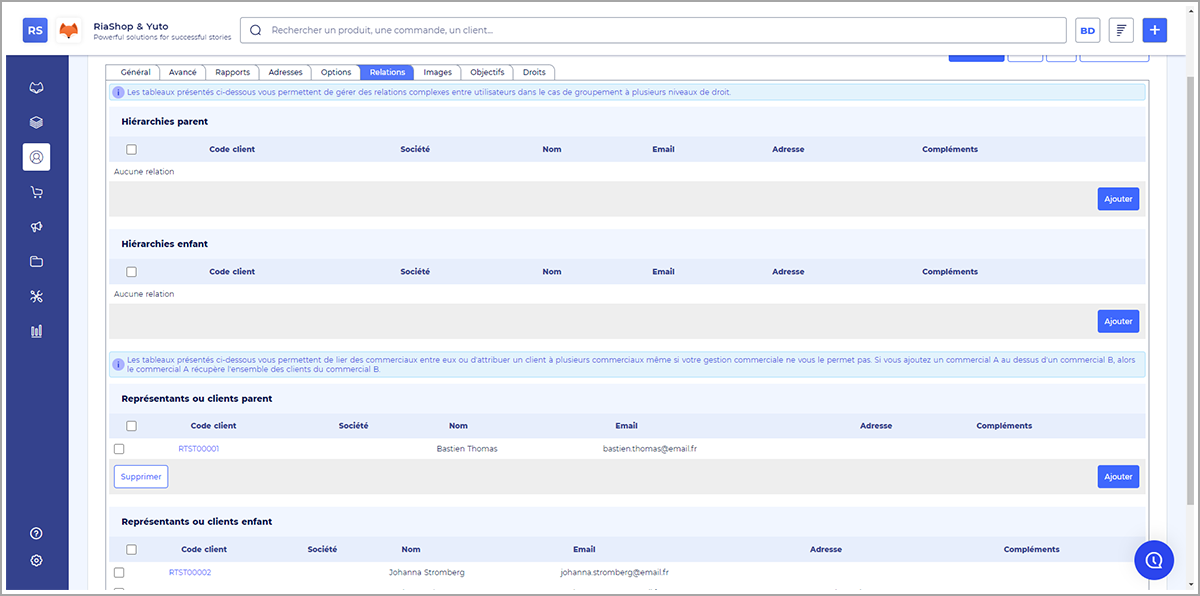
Étape 2 Maintenant, voyons comment ajouter des relations. La méthode est strictement la même quelles que soient la catégorie et la déclinaison. Pour cela, cliquez sur « Ajouter » 3 puis, recherchez le ou les comptes que vous souhaitez ajouter. Lorsque vous les avez trouvés, sélectionnez-les 4 puis, cliquez sur « Sélectionner » 5 en bas du pop-up. Dès lors, les comptes sélectionnés s’ajoutent et s’enregistrent automatiquement. Vous pouvez quitter le pop-up.
? Tips : Vous pouvez rechercher n’importe quel type de compte : Administrateur, représentant, client etc.
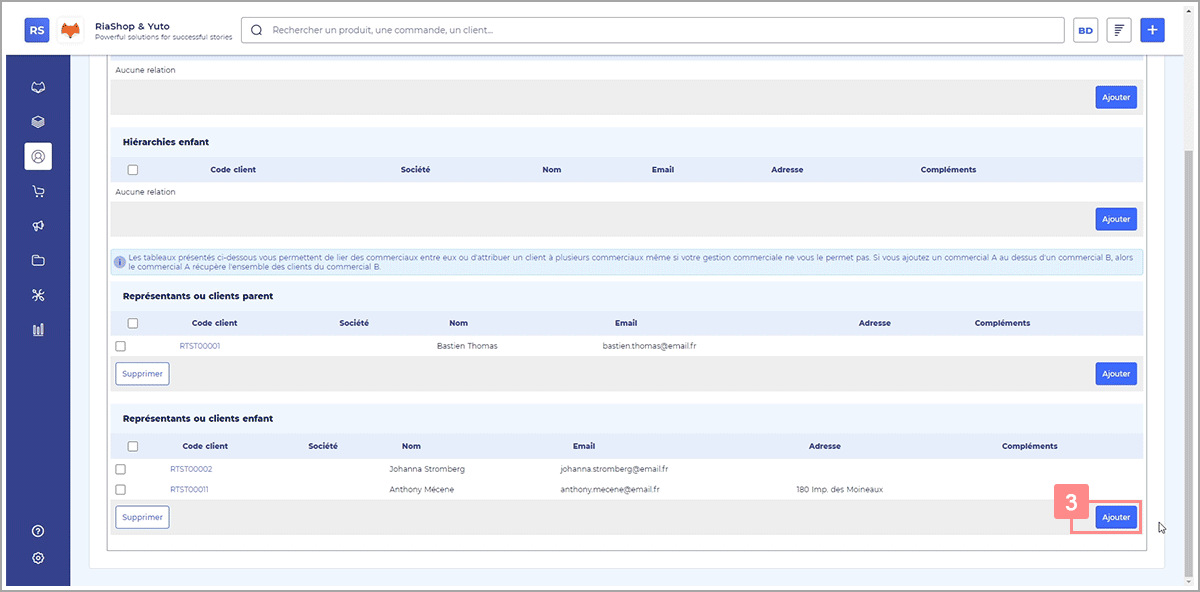
Étape 3 Pour finir, voyons comment supprimer des relations. De même que pour l’ajout, la méthode est strictement la même quelles que soient la catégorie et la déclinaison. Pour ce faire, sélectionnez le ou les comptes 6 à supprimer puis, cliquez sur « Supprimer » 7 dans la section des comptes sélectionnés.
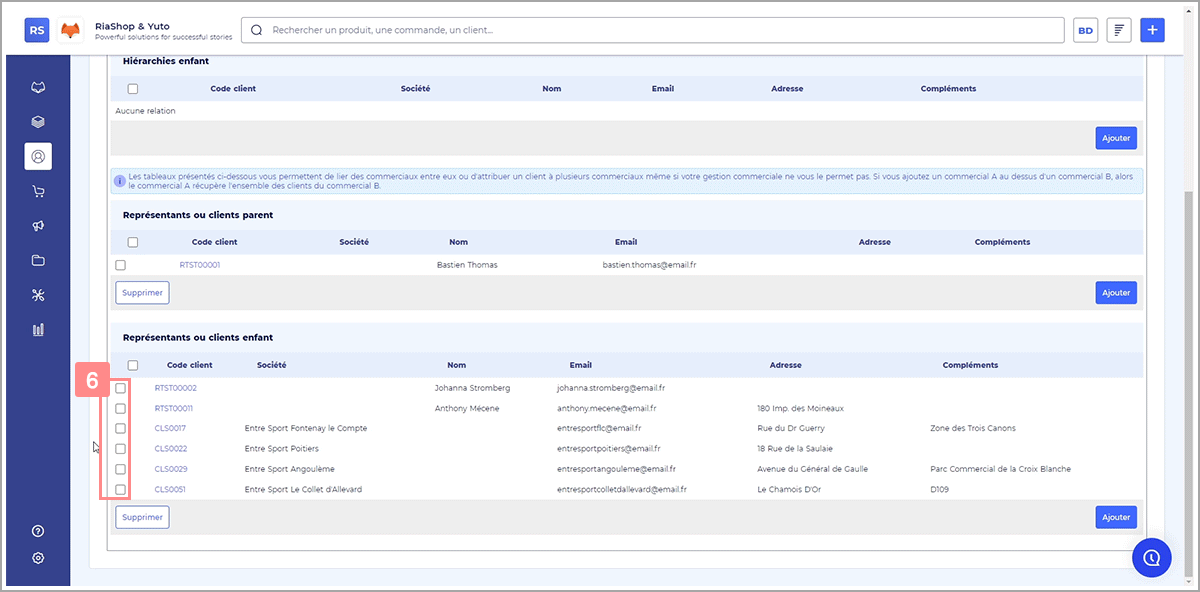
Parfait ! Vous avez désormais les cartes en main pour gérer les relations entre comptes comme vous le souhaitez. En complément de cet article, n’hésitez pas à jeter un œil sur l’article pour associer un contact à un client dans RiaShop. Ainsi que celui pour associer des représentants et des clients depuis l’onglet général des fiches clients.